Издательская система Adobe PageMaker
Многократное вклеивание
При распределении или выравнивании нескольких копий одного объекта альтернативой команде Align Objects (Разместить объекты) может служить операция многократного вклеивания по команде Paste Multiple (Вклеить многократно), диалоговое окно которой представлено на рис. 14.20. Скопируйте объект в системный буфер и выберите команду Paste Multiple (Вклеить многократно).
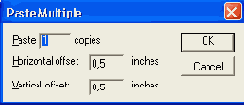
Рис. 14.20.
Диалоговое окно Paste Multiple
Отрицательные значения смещения задают размещение копий сверху и слева от исходного положения объекта, а положительные — справа и снизу от него.
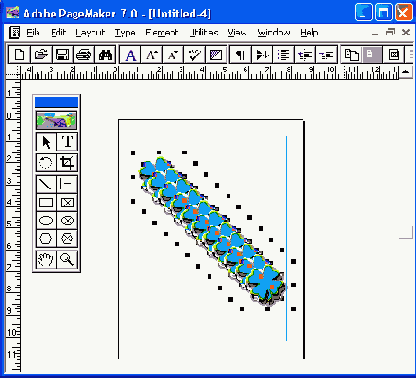
Рис. 14.21.
Многократное вклеивание и выравнивание объектов
Примечание
Многократное вклеивание невозможно отменить командой Undo (Отменить исправления). Поэтому не забывайте сохранять промежуточную копию публикации, которая понадобится вам, если результаты вклеивания будут неудовлетворительными.
Примечание
Команда многократного вклеивания одинаково хорошо справляется с объектами и с текстами. Скопируйте подлежащий размножению текст или вложенное графическое изображение в системный буфер и установите точку вставки в том месте текста, где должны появиться копии. После выбора команды Paste Multiple (Вклеить многократно) указанное количество копий будет вставлено в текст. Таким приемом удобно пользоваться, например, при копировании строк бланка, образованных подчеркнутыми символами табуляции или линиями абзацев. В этом случае в системный буфер копируется абзац целиком, вместе с признаком конца абзаца. Когда в системном буфере находится текстовый объект, поля смещений при вклеивании отсутствуют в диалоговом окне.